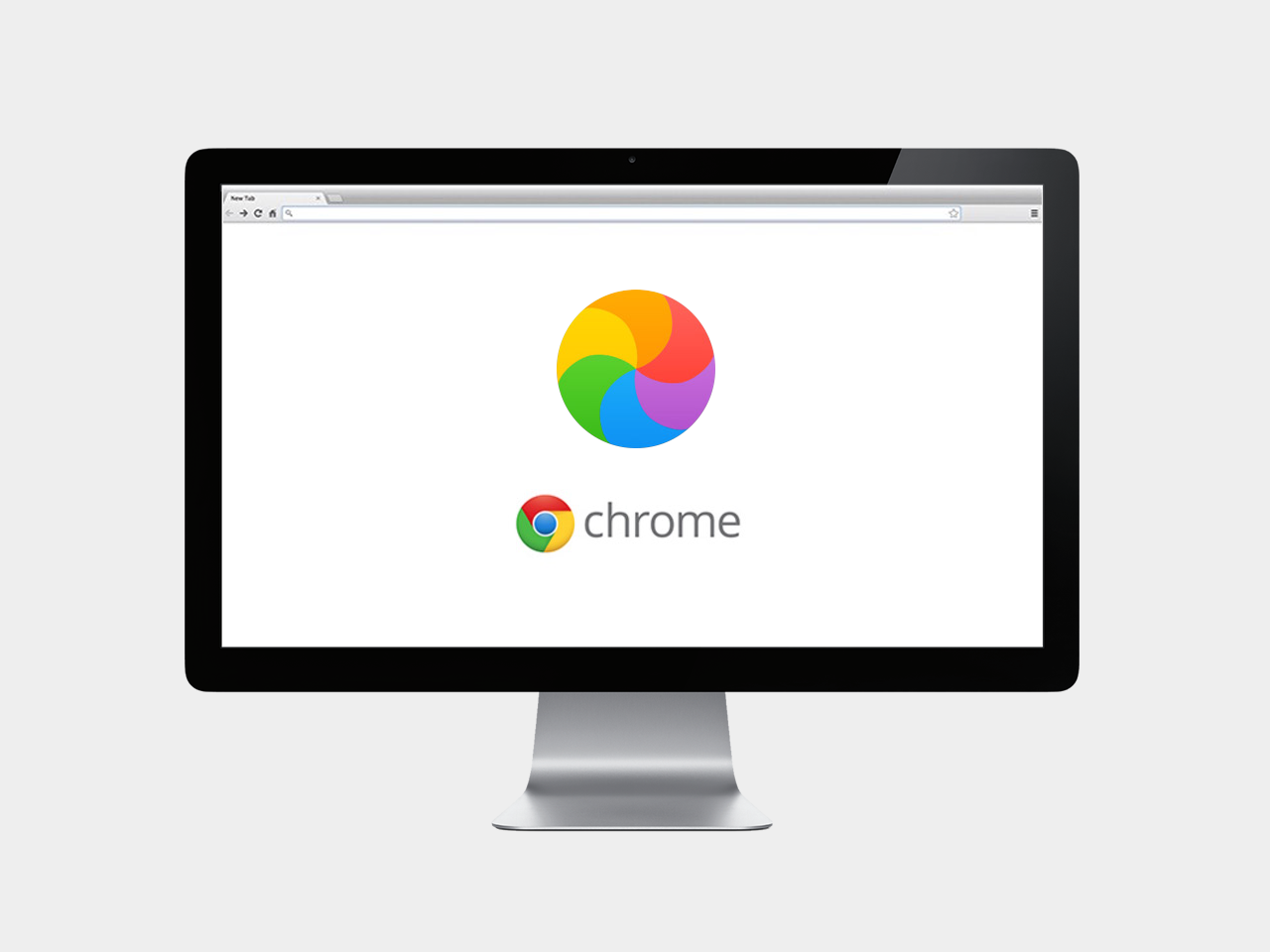目次
ぼくはMacBook Proを愛用しているのですが、OS X Yosemite にアップデートしてから Chrome でのコピペがめちゃめちゃ遅いです。WordPress で記事を書くのに、URLのコピペなどをするたびにイライラして作業になりません…。
この現象の原因を調べるために、いくつか記事を読みましたが、Chrome と Mac「ことえり」の相性が悪いのが主な原因のようですね。Google と Apple はライバルですからね(笑)。この記事では、Chrome でコピペ時に遅くなって固まってしまうのを解消する方法をいくつか紹介いたします。
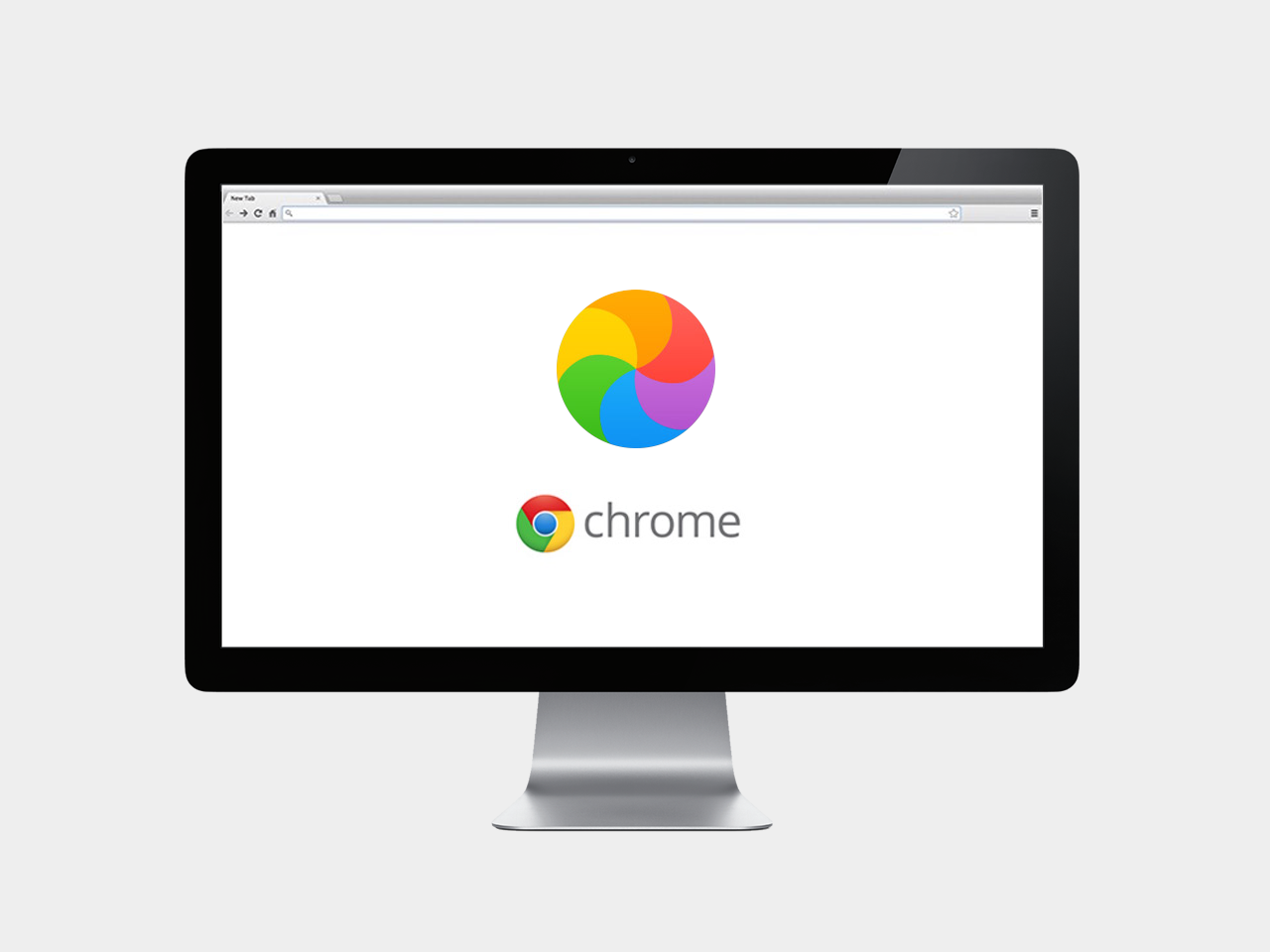
方法1:Chromeを再インストール
変に設定変更や拡張機能を追加や削除したくない人は、再インストールが一番スマートだと思います。だいたいこれでコピペ時のフリーズは改善されることが多いです。
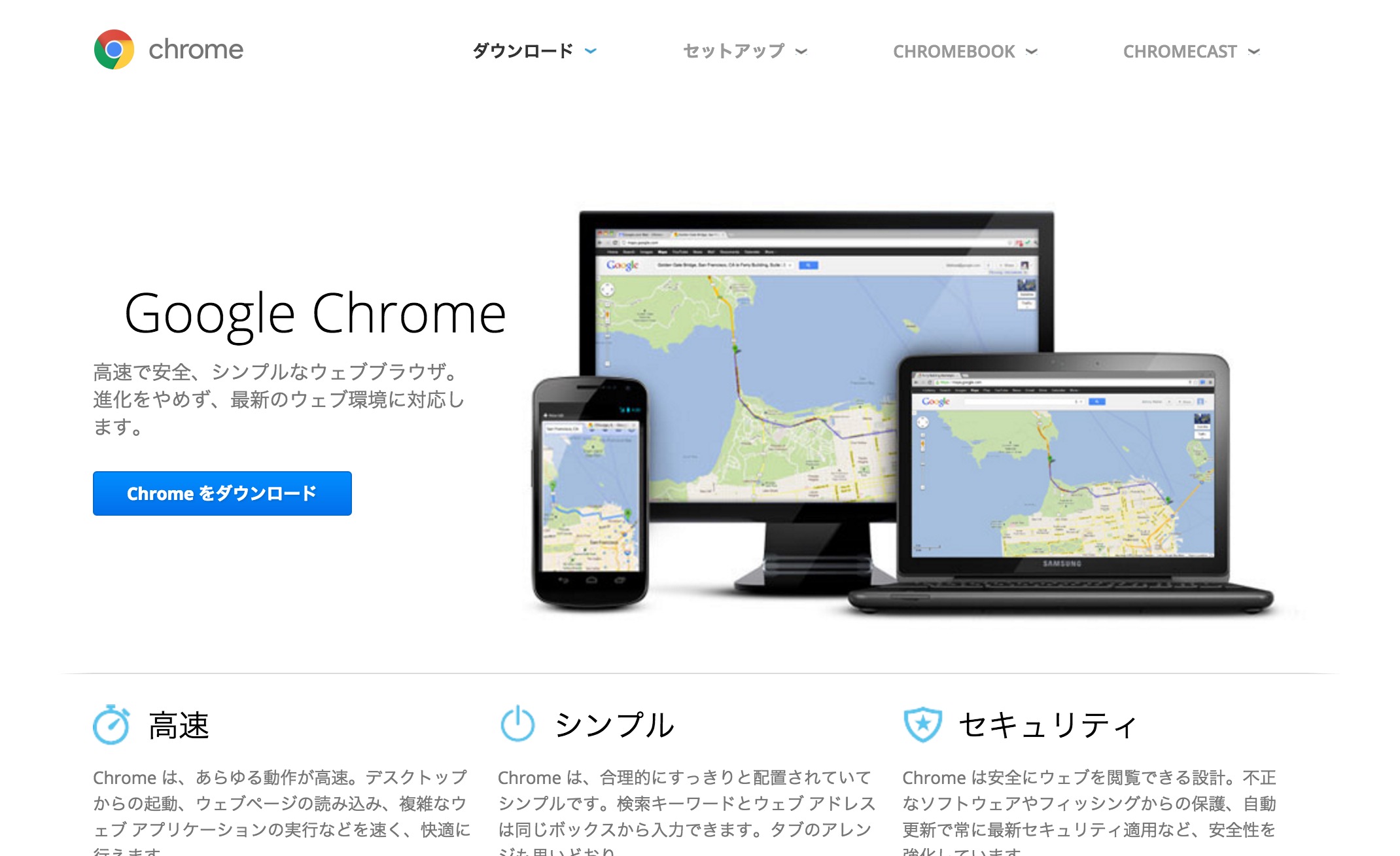 Chrome ブラウザ
Chrome ブラウザ
https://www.google.co.jp/chrome/browser/features.html
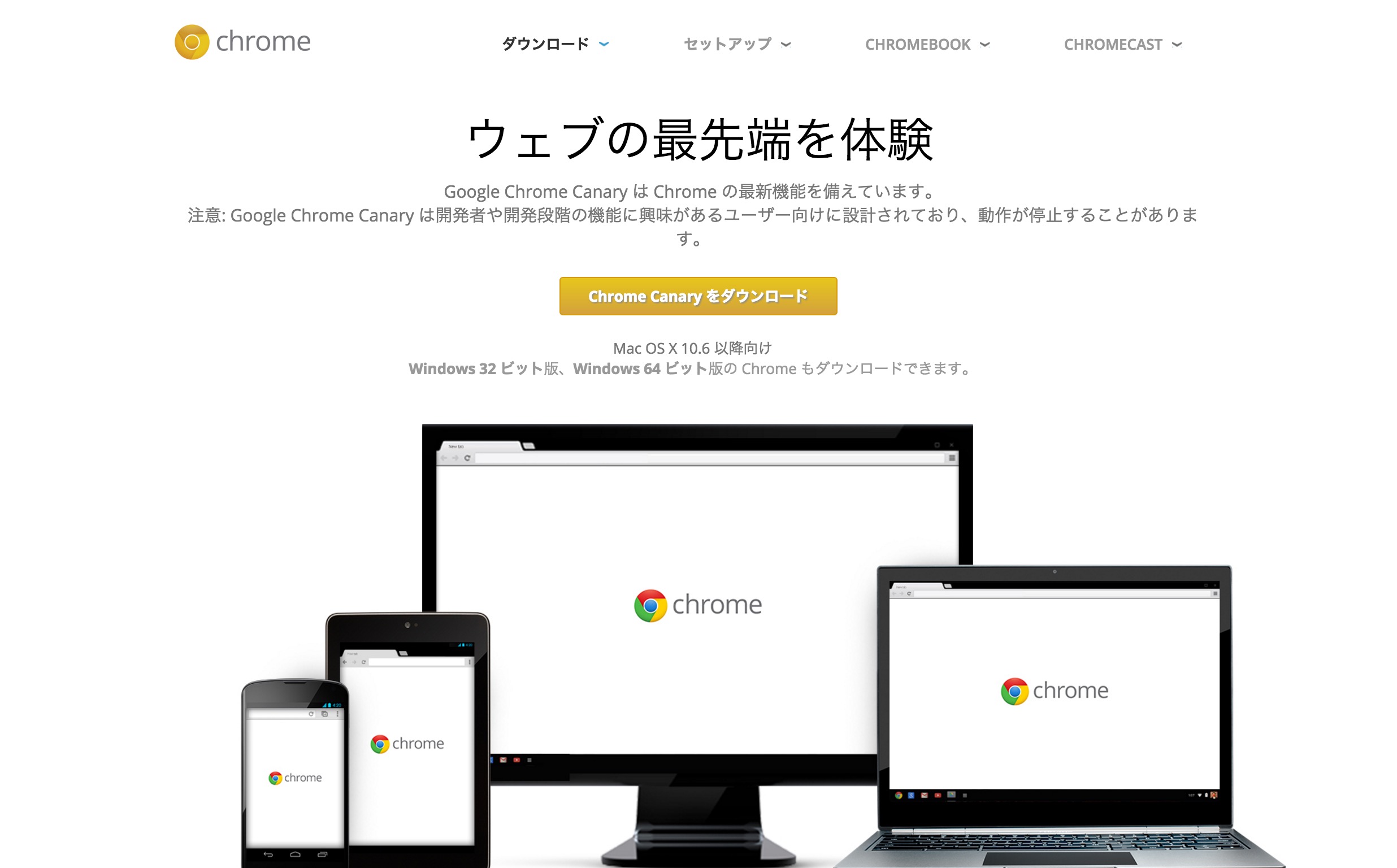 Chrome Canary を使うのもいいかもしれませんね。
Chrome Canary を使うのもいいかもしれませんね。
Chrome Canary ブラウザ
https://www.google.co.jp/chrome/browser/canary.html
方法2:Google日本語入力をインストール
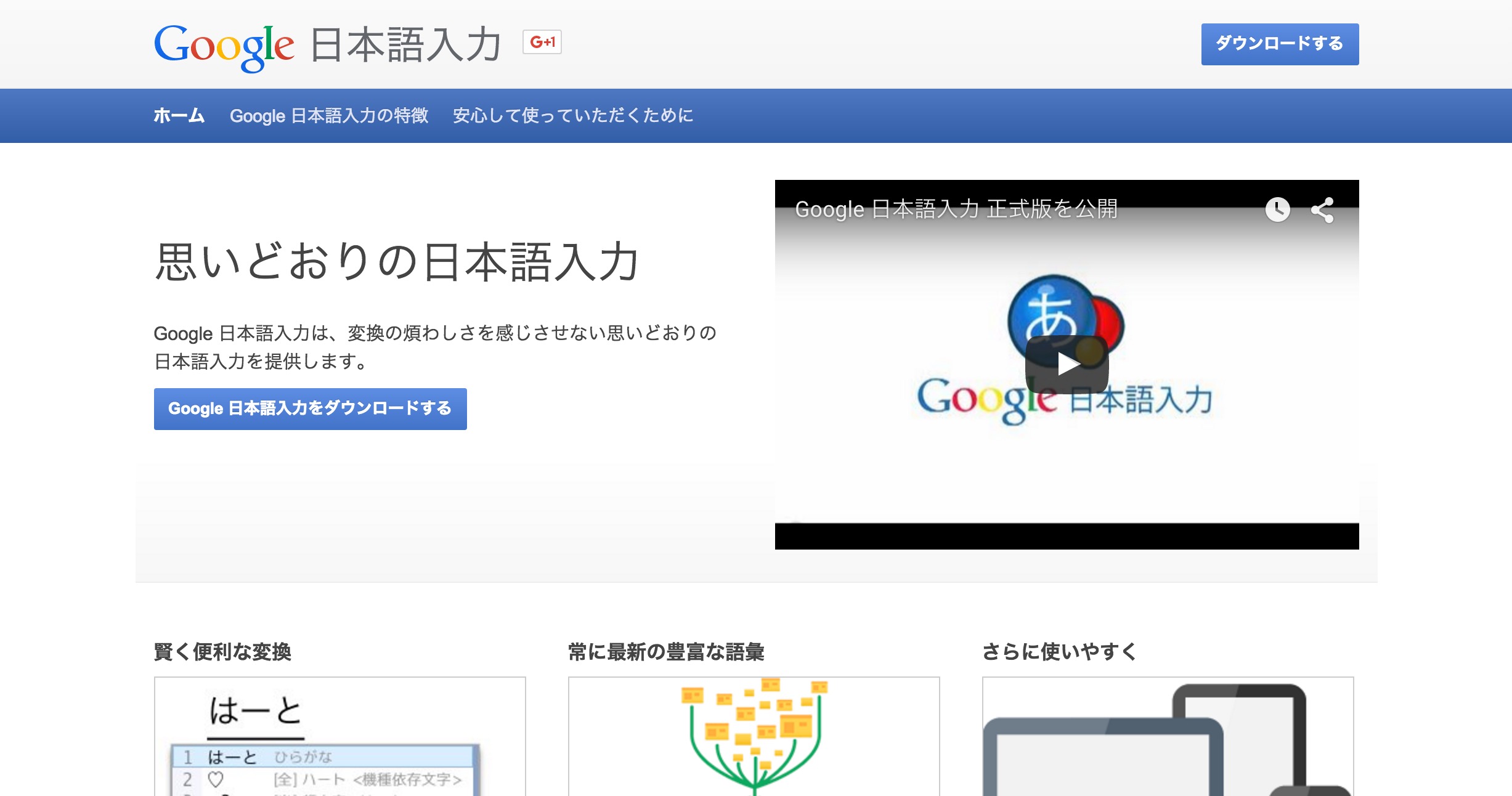 Google 日本語入力
Google 日本語入力
https://www.google.co.jp/ime/
Macでの日本語入力を管理している「ことえり」を、Google製のものに置き換える感じです。コピペ時のフリーズはたいていこれで改善されるはずですが、2015年10月現在ではUIデザインがまったくイケていないので、ぼくはインストールだけしておいて使ってはいません。
方法3:Adobe Flashプラグインを無効にする
これはコピペに限らずChromeのパフォーマンスが重い時の解消法なので、今回はあまり関係ないのですが、一応。
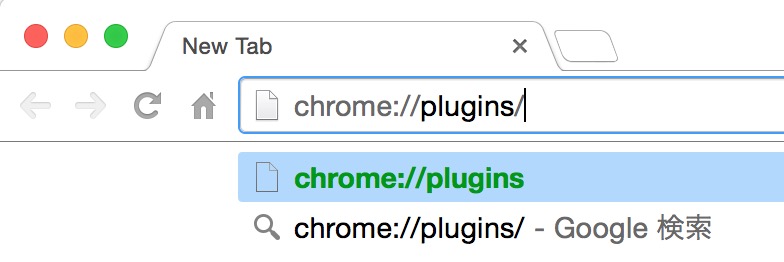 ①chrome://plugins/ をアドレスバーにコピペしてアクセス
①chrome://plugins/ をアドレスバーにコピペしてアクセス
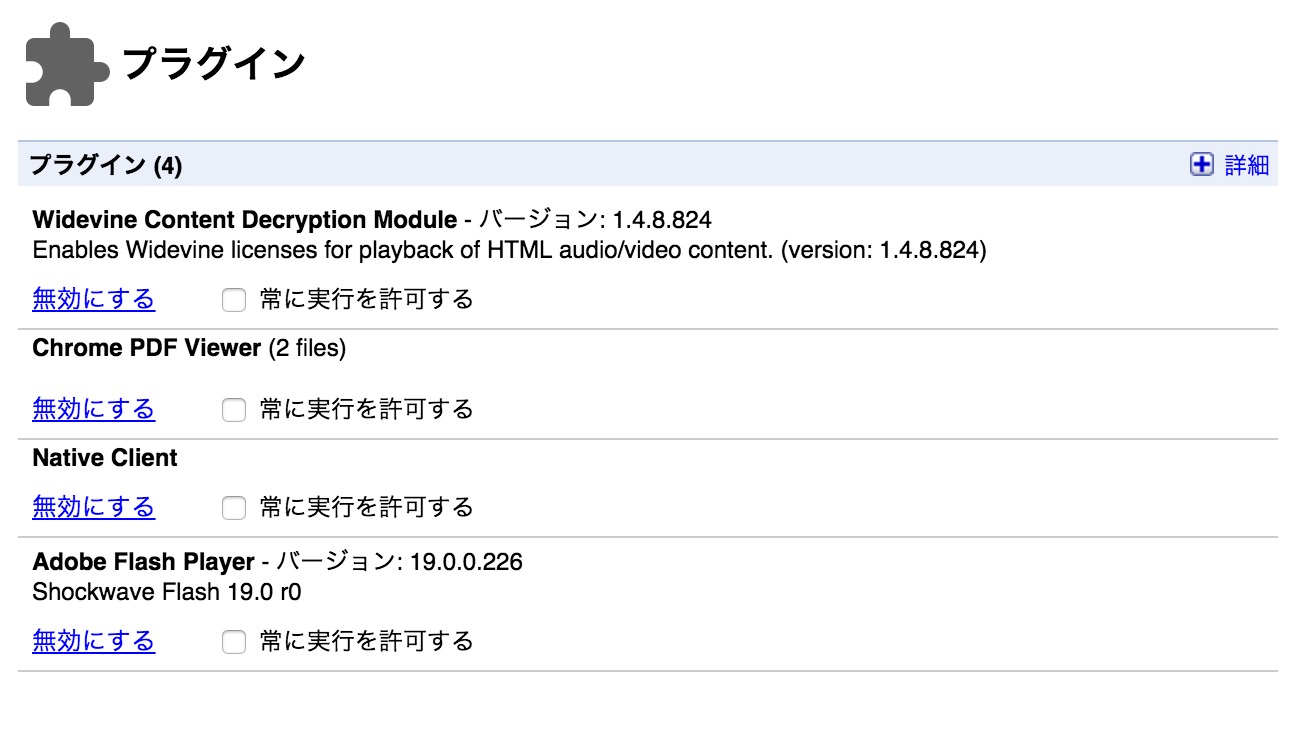 ②ページ右上の「+詳細」をクリック
②ページ右上の「+詳細」をクリック
③「Adobe Flash Player」プラグイン名に”(2 files)”と表示あれば4へ
④どちらか、もしくはプラグインごと無効にして再起動
参考記事
▼Chrome激重!と思った時に、コレ試す価値あり! | PGDブログ
http://www.pg-direct.jp/blog/?p=3673